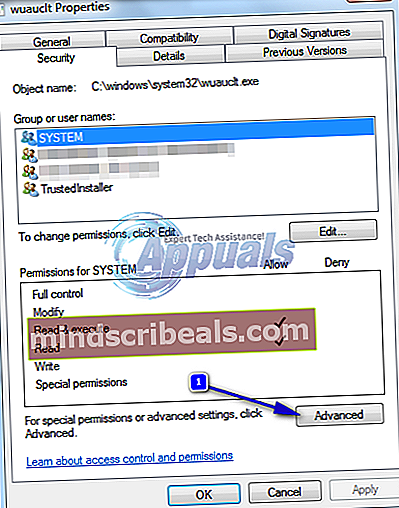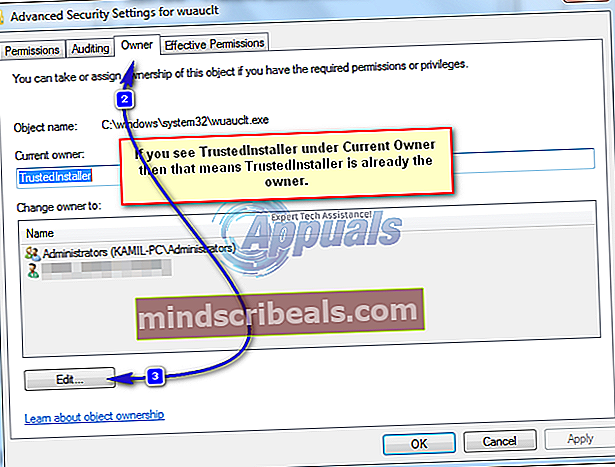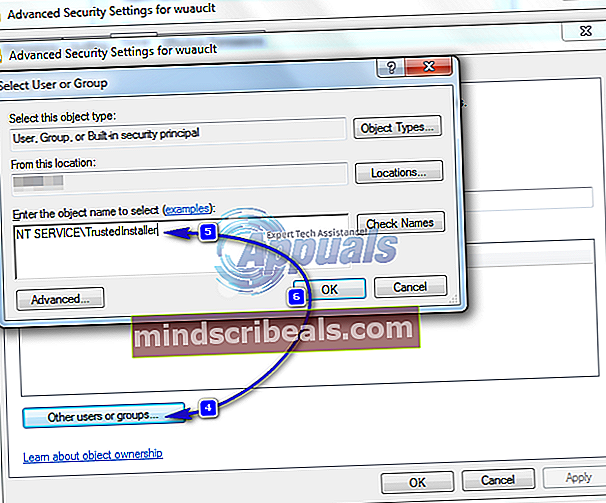Kuinka palauttaa TrustedInstaller tiedoston omistajana Windowsissa
TrustedInstaller on sisäänrakennettu käyttäjätili kaikissa Windows-versioissa. TrustedInstaller omistaa useita järjestelmätiedostoja, mukaan lukien joitain tiedostoja Windows- ja Program Files -kansioissa. Jos olet jostain syystä muuttanut näiden tiedostojen omistajaa tai jos ne ovat vioittuneet, on erittäin suositeltavaa palauttaa omistajuus takaisin TrustedInstaller-sovellukseen, koska Windows Module Installer Service. Oletusarvoisesti palvelu on asetettu käynnistymään manuaalisesti, mikä tarkoittaa, että se toimii vain, kun Windows käyttää palvelua jonkin moduulin asennuksessa.
Suoritettava tiedosto sijaitsee kansiossa C: \ Windows \ servicing

Prosessi voi kuluttaa paljon suorittimen käyttöä, mutta yleensä se laskeutuu itsestään. Tämä johtuu siitä, että se asentaa jotain, johon sillä on käyttöoikeudet, tällaiset toiminnot ovat normaaleja Windowsissa. Suuri suorittimen käyttö tässä prosessissa ei ole pysyvää, mutta jos se ei vähennä käyttöä itsestään, suosittelen suorittamaan SFC-skannaus järjestelmätiedostojen korjaamiseksi.
Palauta TrustedInstaller tiedoston omistajana Windowsissa
- Napsauta hiiren kakkospainikkeella tiedostoa, kansiota, asemaa tai rekisteriavainta, jonka omistajan haluat vaihtaa. Sen Turvallisuus -välilehdellä Pitkälle kehittynyt -painike, lähellä oikeaa alakulmaa.
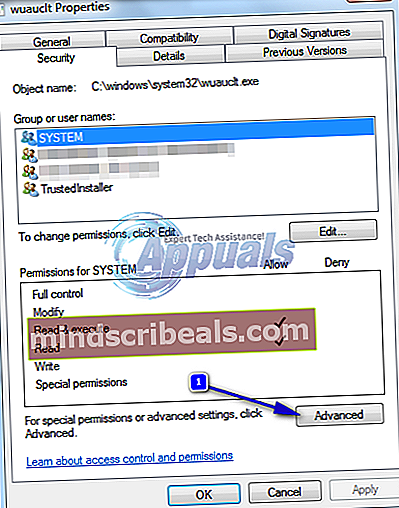
- Päällä Omistaja Napsauta -välilehteä Muokata -painiketta. Saatat nähdä UAC: n kehotteen. Klikkaus Jatkaa/Sallia/Joo.
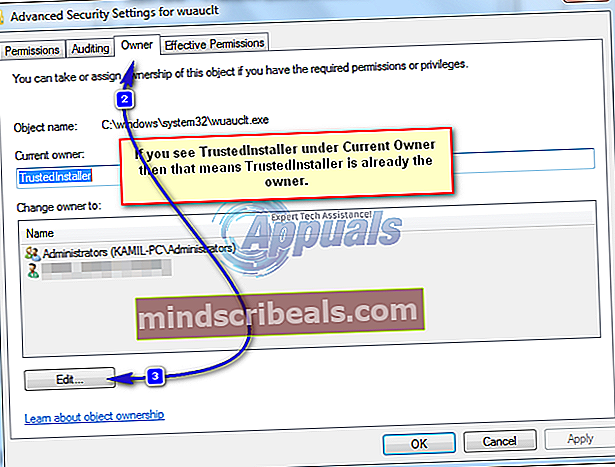
- Napsauta sittenMuut käyttäjät ja ryhmät,Tekstikentässä otsikon alla Syötä valitun objektin nimi, kirjoita NT SERVICE \ TrustedInstaller ja napsauta Tarkista nimet -painiketta. Kirjoittamasi teksti muuttuu NT SERVICE \ TrustedInstaller että TrustedInstaller.
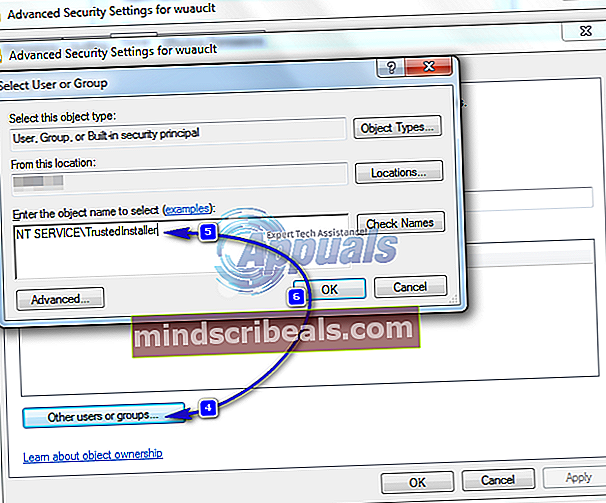
- Napsauta OK
Jos vaihdat alikansioita sisältävän kansion omistajuutta, tarkista valintaruutu nimeltä Korvaa alihankkijoiden ja esineiden omistajaKlikkaus OK,Klikkaus OK uudelleen Windowsin suojauksen ponnahdusikkunassa, napsauta OK Suojauksen lisäasetukset -ikkunassa ja napsauta sitten OK uudelleen tiedoston / kansion ominaisuudet -ikkunassa. Palautus onnistui TrustedInstaller määritetyn kohteen omistajana.